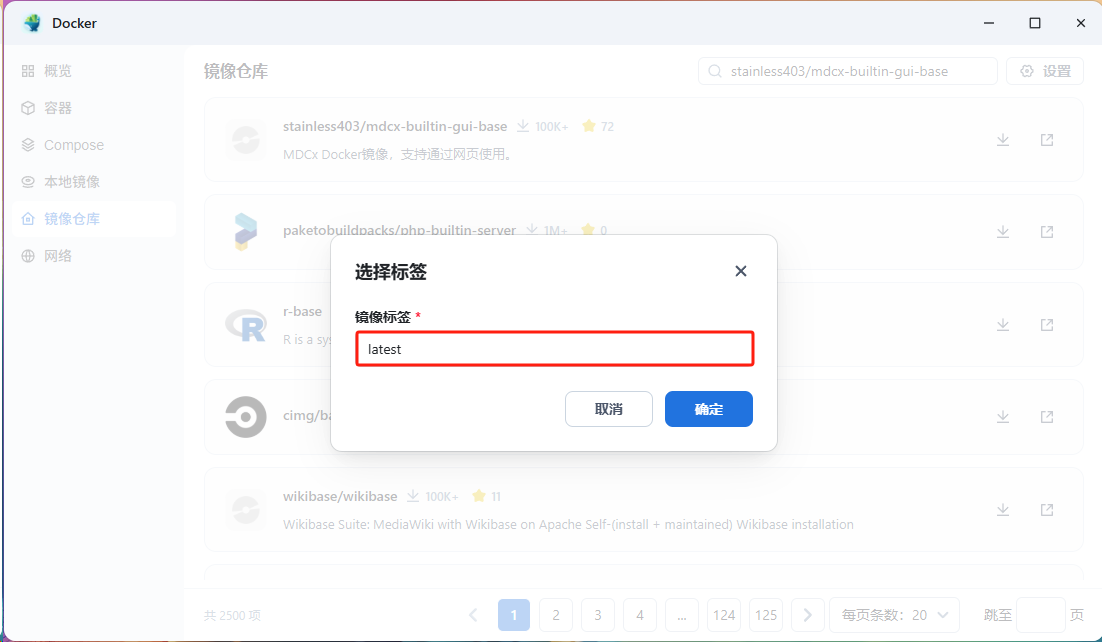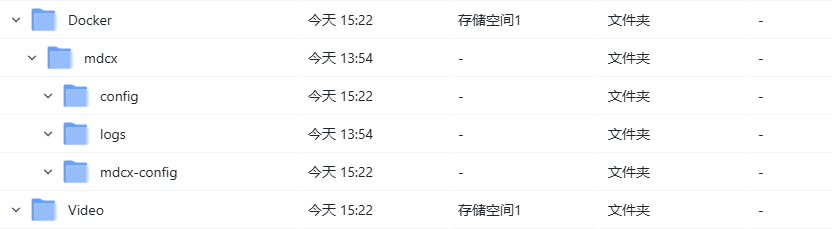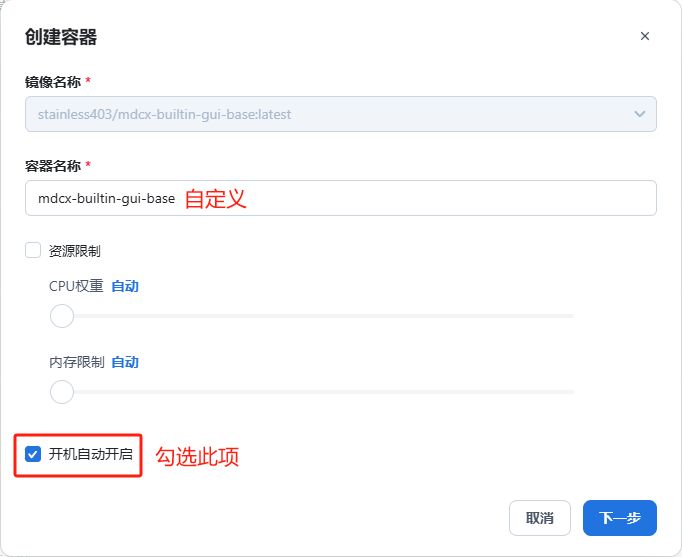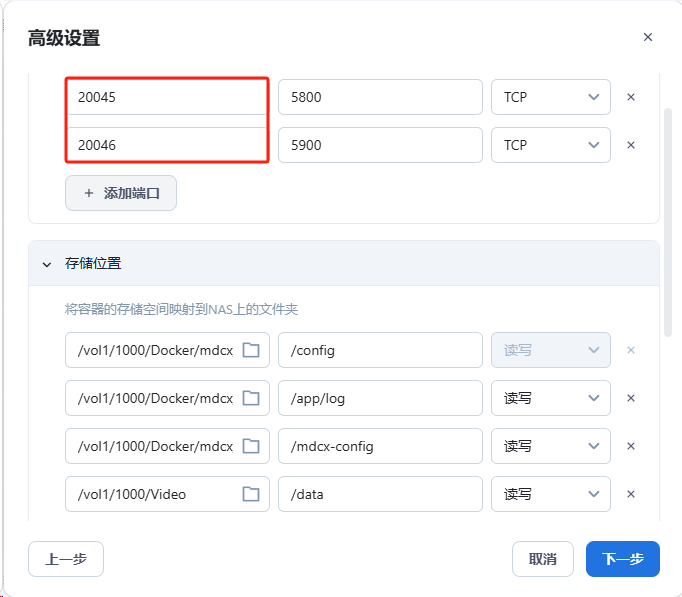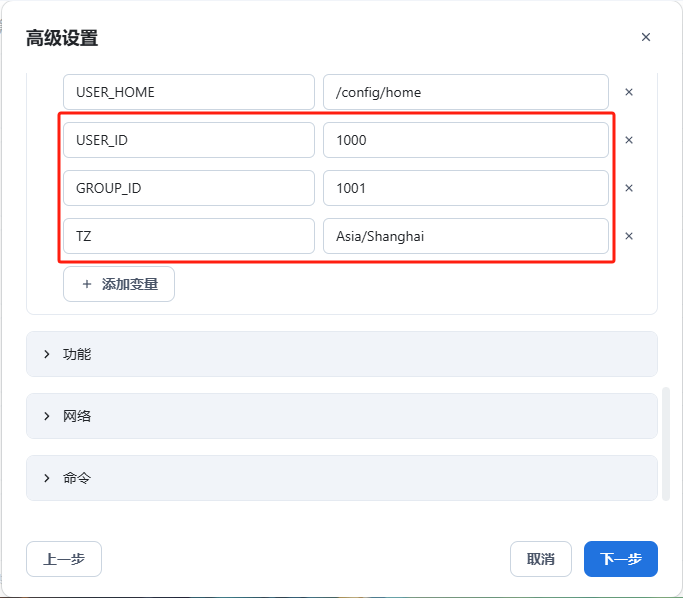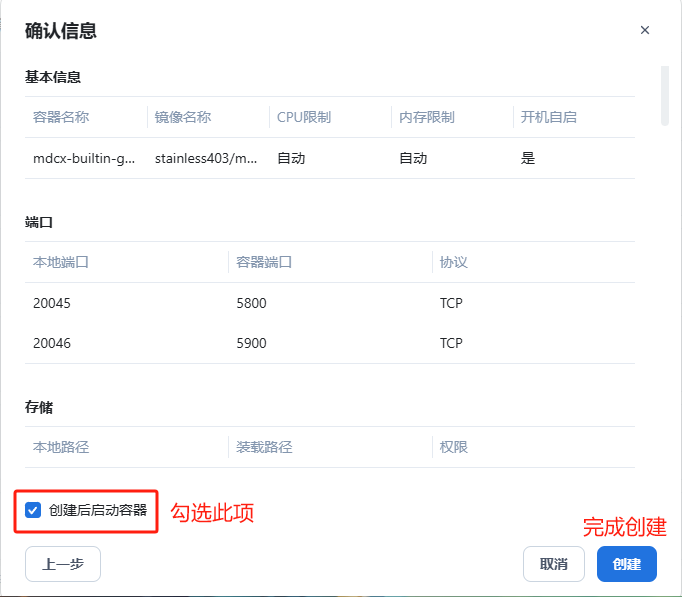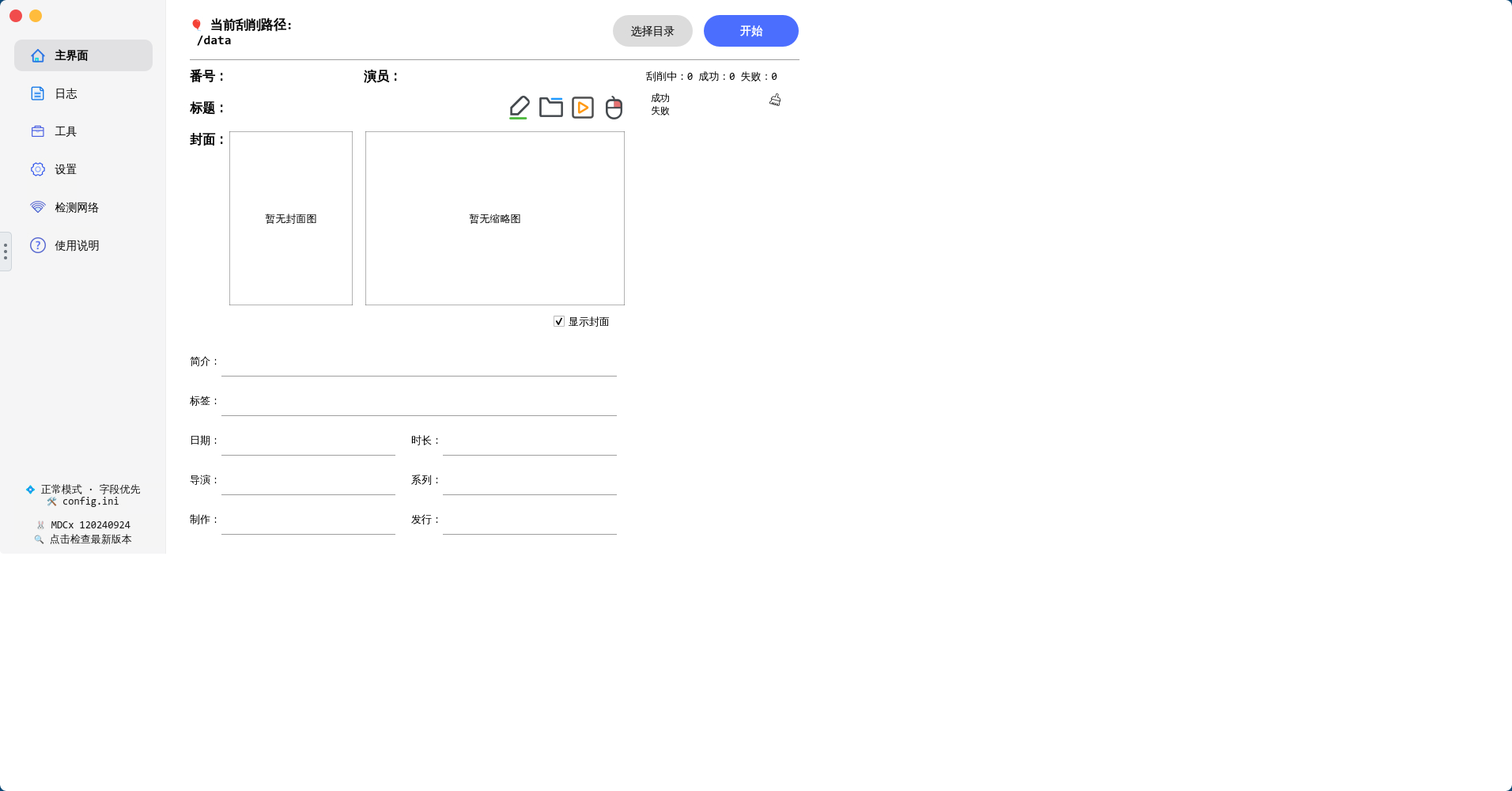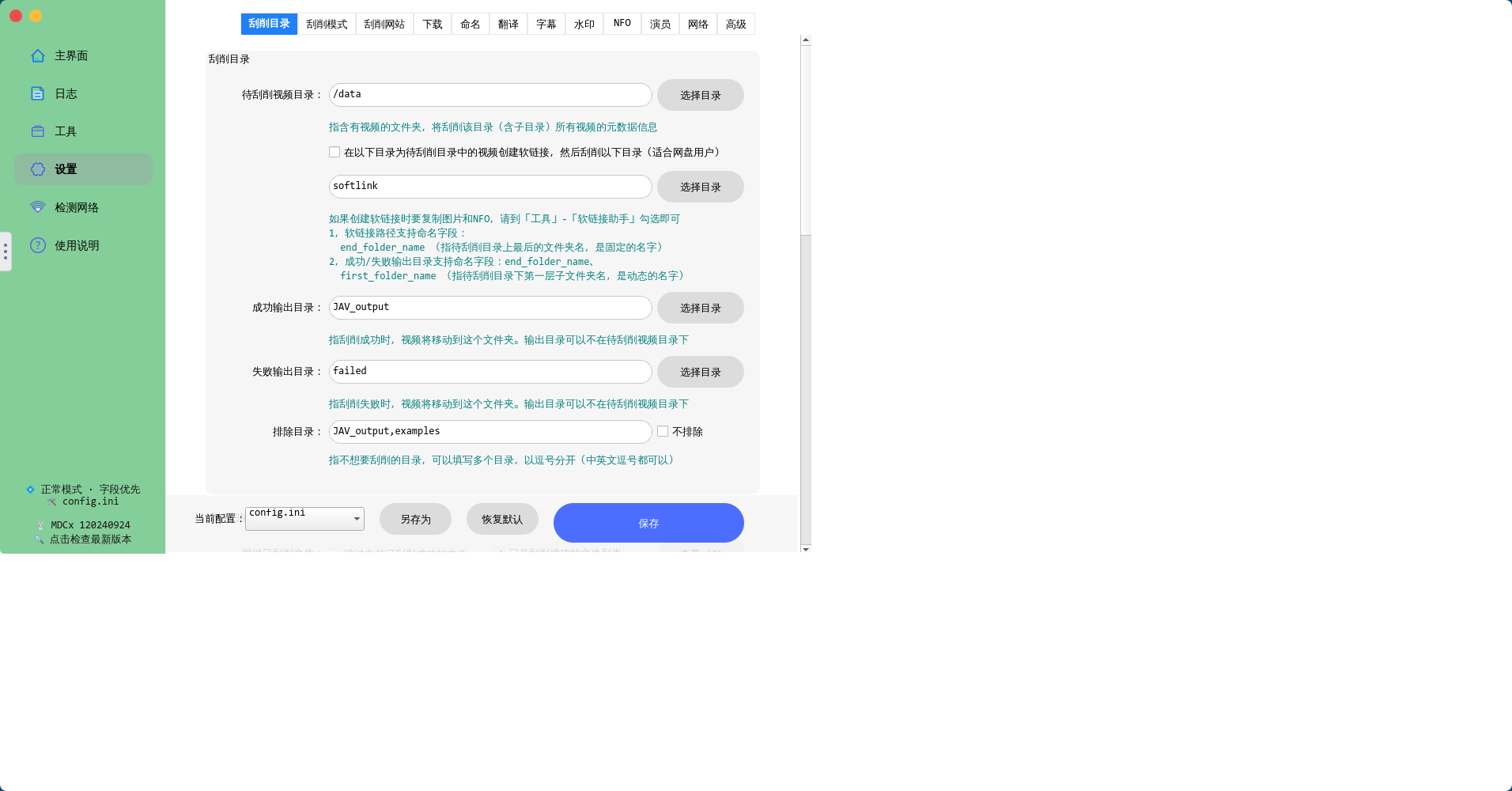飞牛Nas部署 mdcx 小姐姐刮削工具
飞牛Nas部署 mdcx 小姐姐刮削工具
一、前言
1.1、介绍
MDCx(Movie Data Capture)是一个高效且易用的命令行工具,用于抓取电影的相关数据,如海报、元数据等。 该项目源自多个开源贡献者的智慧结晶,经过不断的迭代和优化,已经成为了一款可靠的电影信息获取工具。 特别值得一提的是,MDCx不仅提供了基础的功能,还支持图形化界面,使其在用户体验方面更上一层楼
二、部署工作
2.1、服务包部署
用 Last_Three_Service_Package.sh 选择 mdcx 部署完毕,直接跳转到 Web 界面配置即可!
2.2、Compose 文件部署
2.3、飞牛可视化部署
2.3.1、镜像仓库源
推荐镜像源:https://docker.1ms.run
2.3.2、镜像准备
镜像为:stainless403/mdcx-builtin-gui-base
版本为:latest
2.3.3、目录准备
创建
Docker文件夹(存放容器)目录下创建mdcx文件夹mdcx文件夹目录下创建config、mdcx-config、logs文件夹
创建
Video文件夹(存放影视资源)
2.3.4、可视化容器配置
容器名称自定义,勾选开机自动开启
端口只能更改前选框,后选框不能修改
/vol1/1000/Docker/mdcx/config映射/config/vol1/1000/Docker/mdcx/mdcx-config映射/mdcx-config/vol1/1000/Docker/mdcx/logs映射/app/log/vol1/1000/Video映射/data
添加环境变量如下:
USER_ID=1000用户 IDGROUP_ID=1001用户组 IDTZ=Asia/shanghai时区
勾选创建后启动容器,并创建容器
三、部署后的 Web 配置
3.1、内部配置
IP + 端口访问 mdcx 的 Web 界面,如下图所示,点击左侧栏中的设置
配置刮削目录和输出目录即可,后续配置可自行探索,到此 mdcx 的配置完毕
- 感谢你赐予我前进的力量